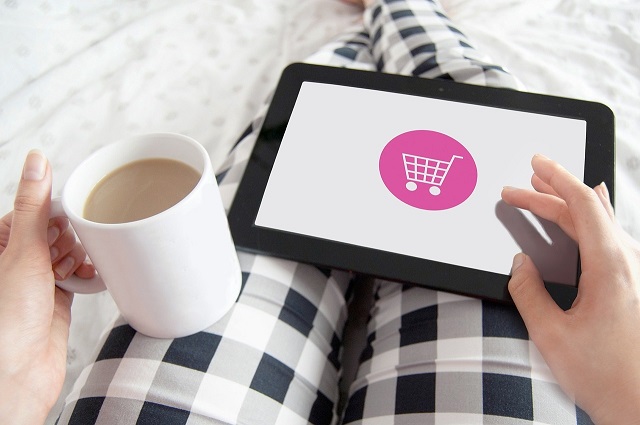本やDVDの品揃えが豊富なアマゾンは、近くの書店では見つからない本でも、タイトルや著者名を入力して検索すれば、あっと言う間に見つかります。
さらに近年では、ゲームソフト、家電製品、キッチン用品、文房具類、食品、サプリメント、おもちゃ、ファッショングッズ、アクセサリー類など、あらゆるものを取り扱っています。
>アマゾン
アマゾンの特徴
アマゾンでは、最初の注文時に住所や名前、電話番号、メールアドレスなどを入力して「会員登録(アカウント作製)」をします。
メールアドレスと、好きなパスワードを決めておくだけで、次回の買い物からは面倒な入力は必要ありません。
検索窓に商品名やキーワードを入力して検索すると商品の画像と価格が一覧表示されるので、お目当ての商品を探しやすくなっています。
また、地域にもよりますが、発送がスピーディーなのもアマゾンの特徴です。「在庫あり」の商品については、翌日か翌々日には発送されます。
アマゾンでの買い物の仕方
アマゾンでのお買い物の流れは、次のようになっていますので参考にしてください。
【1】買いたい商品を探す
アマゾンのサイトに行き、上部の検索窓に探したい商品名を入れ、「虫メガネマーク」のボタンを押します。パソコンの場合は「Enterキー」を押してもOKです。
※この時、左のほうの「すべて」の▼をクリックして、商品のカテゴリーを指定しておくと、より確実な検索ができます。
>アマゾン
【2】商品の詳細を確認する
検索結果が一覧表示されますので、その中から気になる商品の画像か商品名をクリックすると、商品の詳細ページに移動します。
そこで、価格やサイズ、色、在庫状況、お届け情報などを確認します。
※アマゾンの場合、Amazon.co.jp が販売する商品と、一般のショップや個人がAmazonを通して販売する「マーケットプレイス」の商品とがあります。
「マーケットプレイス」の商品は、送料がかかる場合とかからない場合とがありますので、よく確認してください。
また、下部の「カスタマーレビュー」のコーナーでは、今までその商品を購入した人の感想を読むことができます。
【3】カートに商品を入れる
購入する商品が決まったら、在庫状況と数量を確認し、「 カートに入れる」のボタンをクリックして、ショッピングカートに商品を入れます。
※次の画面でカートの中身が表示されますが、ここで「カートの編集」ボタンを押すと、商品を変更したり削除したりすることができます。他の商品を追加で購入したい場合は上部の検索窓に商品名を入れ、「虫メガネマーク」のボタンを押します。
【4】注文手続きを始める
「レジに進む」ボタンをクリックすると、注文手続きが始まります。
ログイン画面が表示されますが、初めてアマゾンで買い物をする場合は、「Amazonアカウントを作成」のボタンをクリックします。
【5】アカウントを作成する
表示されたページで、「名前・フリガナ・メールアドレス・パスワード」を入力し、「アカウントを新規登録する」ボタンをクリックします。
※パスワードは、6文字以上の半角英数字を使って設定します。設定したパスワードは、次回のお買い物の際も使用しますので、忘れないようにどこかにメモしておいてください。
【6】お届け先を登録する
自宅や会社などで商品を受け取る場合は、画面の指示に従い、正確に記入してください。
コンビニで受け取る場合は、商品の受け取りを希望するコンビニ店舗を検索し、登録します。
必要事項を入力し終えたら、「次に進む」ボタンをクリックします。
【7】発送オプションと配送オプションを選ぶ
表示された画面で、次のようなメッセージが出ます。
「今回のご注文から無料お急ぎ便をご利用いただけます
30日のプライム無料体験をお試しください」
※プライム無料体験は、ネットショッピングに慣れてから行っても遅くないので、「次に進む(試す)」ではなく、左側の「プライム無料体験を試さないで注文を続ける」をクリックしてください。
「配送オプション」は、「日時指定」や「お急ぎ便指定」をしたい場合に変更しますが、どちらも有料サービスとなっています。
通常配送で良い場合には、何も変更せずに「次に進む」をクリックします。
「発送オプション」は、複数の商品がカートに入っている場合に表示されますが、「できる限り商品をまとめて発送」か「 準備ができた商品から順に発送」のどちらかを選んでから「次に進む」をクリックします。
【8】支払い方法を選ぶ
支払い方法がいくつか表示されますので、希望の支払い方法を選びます。
クレジットカードによる支払い方法を選んだ場合は、「カードを追加」をクリックしてクレジットカード番号、名義人、有効期限を入力します。
支払い方法を選んだら、「次に進む」ボタンをクリックします。
【9】注文内容を確認して注文を確定する
「注文内容を確認・変更する」の画面が開きます。
お届け先住所、注文内容、数量、配送料、お届け予定日など、念を入れて確認しましょう。
修正したい箇所があれば、「変更」というところを押して修正することができます。
全ての確認が済んだら、「注文を確定する」ボタンをクリックします。
すると、登録したメールアドレス宛てにアマゾンより注文確認のメールが届きますので、メールの内容をよく読んでおきましょう。
その後、商品の発送時に、発送をお知らせするメールが届きます。
※お支払い方法で「コンビニ払い」や「ATM払い」を選んだ場合は、アマゾンから支払い番号が記載されたメールが届きます。この番号を控えてコンビニやATMで支払いを済ませた後に、商品が配送されることになっています。
※アマゾンの場合、1度アカウントを作成しておけば、次回の注文時にはお届け先や支払い方法などの入力は省略することができます。
アマゾンのショッピングサイトはこちら
>アマゾン(トップページ)
>アマゾンでのベストセラー(本)
マーケットプレイスとは?
アマゾンの商品詳細ページで、「新品の出品」「中古品の出品」といったリンクが表示されるものがあります。
これは「マーケットプレイス」と呼ばれるもので、アマゾン自身が販売しているものではなく、個人や企業が出品しているものです。
注文は通常の注文と同じようにできますが、アマゾン以外の個人や企業との取引となるため、送料がかかったり、発送先が異なったりします。
中古本や中古品などは安価で出品されていますが、注文する場合は出品者の評価や商品のコンディションなどをよく確認する必要があります。
アマゾンプライム会員とは?
「アマゾンプライム」とは、アマゾンが提供している有料会員サービスです。
月額500円(税込)、または年額4,900円(税込)の会費で数々の会員特典が受けられます。
アマゾンで2,000円以下の商品を購入する場合は送料がかかりますが、プライム会員なら無料になり、お急ぎ便や日時指定の場合も無料になります。
その他、プライムビデオ、プライムミュージック、プライムフォト、プライムリーディングといった会員サービスが無料で利用できるなどの特典があります。
商品購入時に「1ヶ月間の無料体験」がすすめられますが、この無料体験後、何の手続きもしないと自動的にプライム会員となり、会費が引き落とされます。
「アカウントサービス」でいつでもキャンセルすることができますが、この「プライム会員」に登録するかどうかは、ネットショッピングに慣れて、アマゾンをたくさん利用するようになってから検討することをおすすめします。